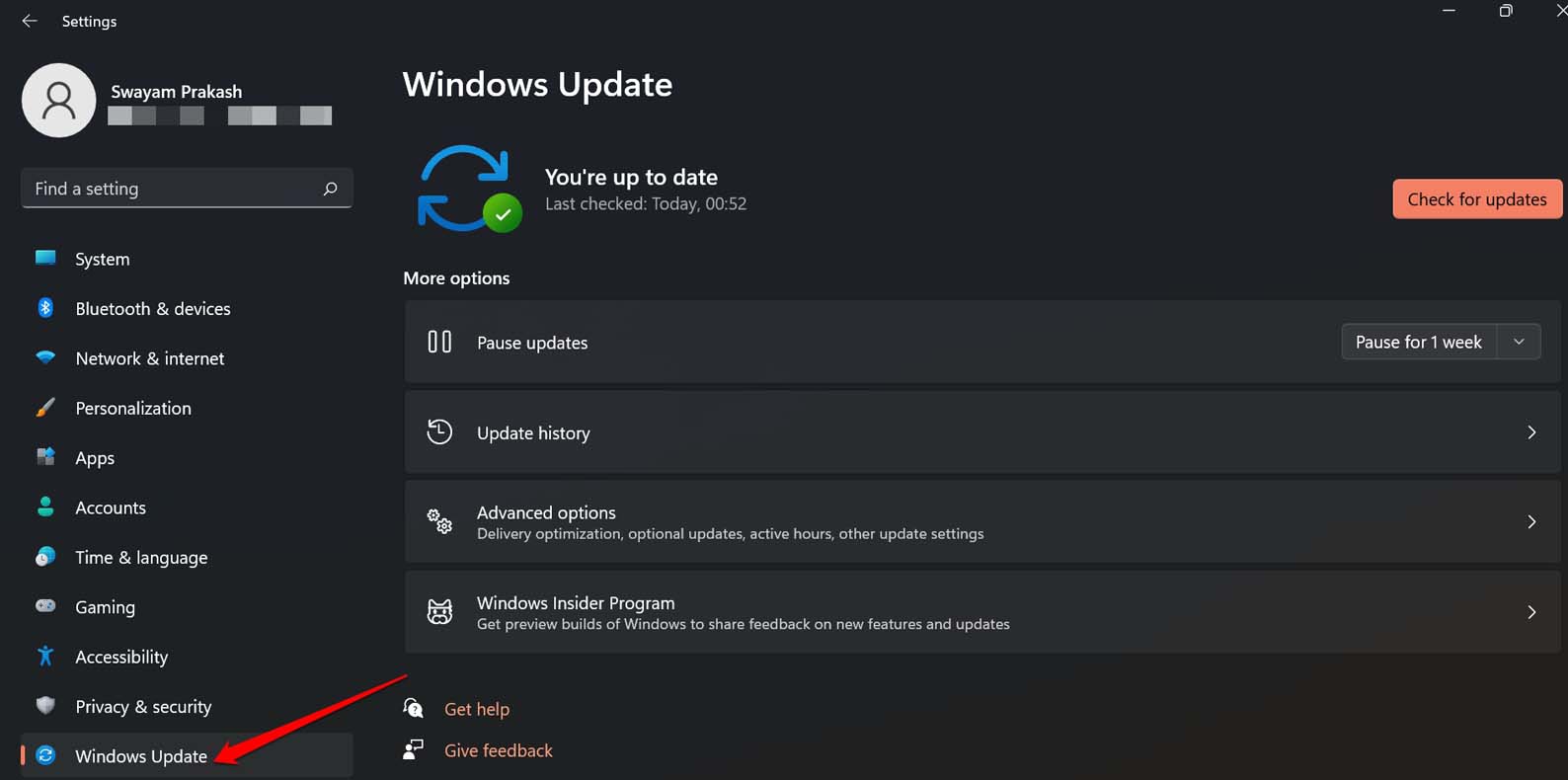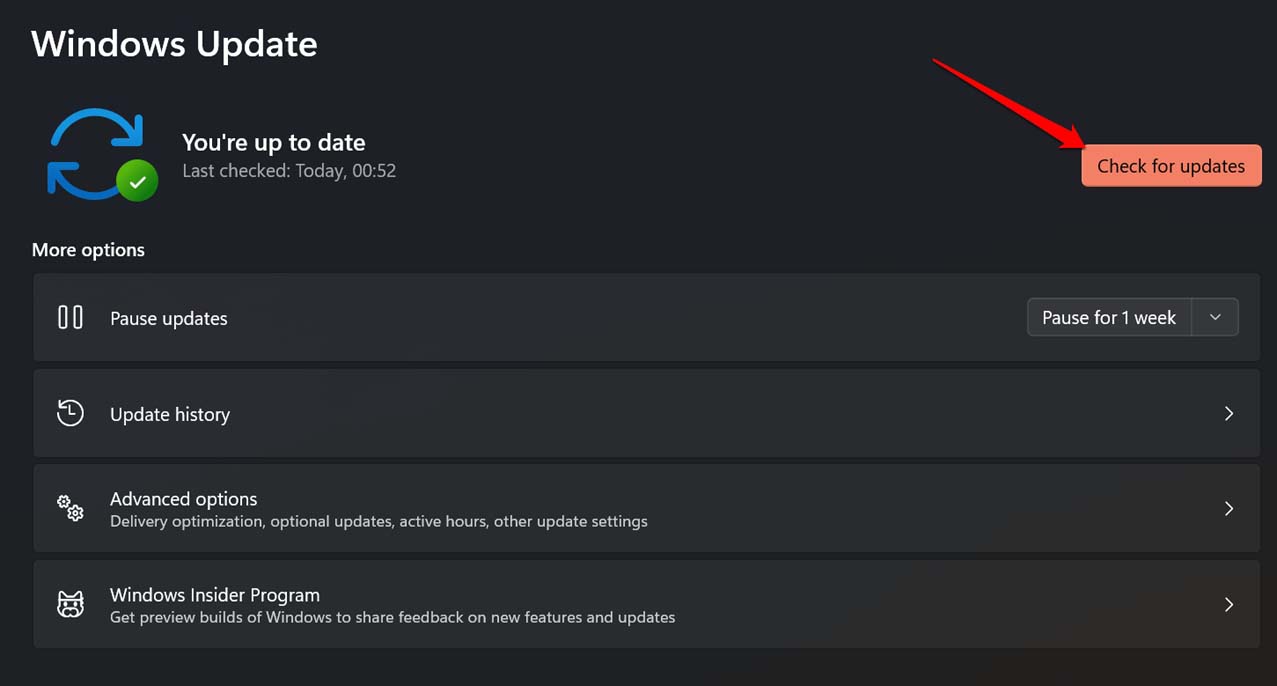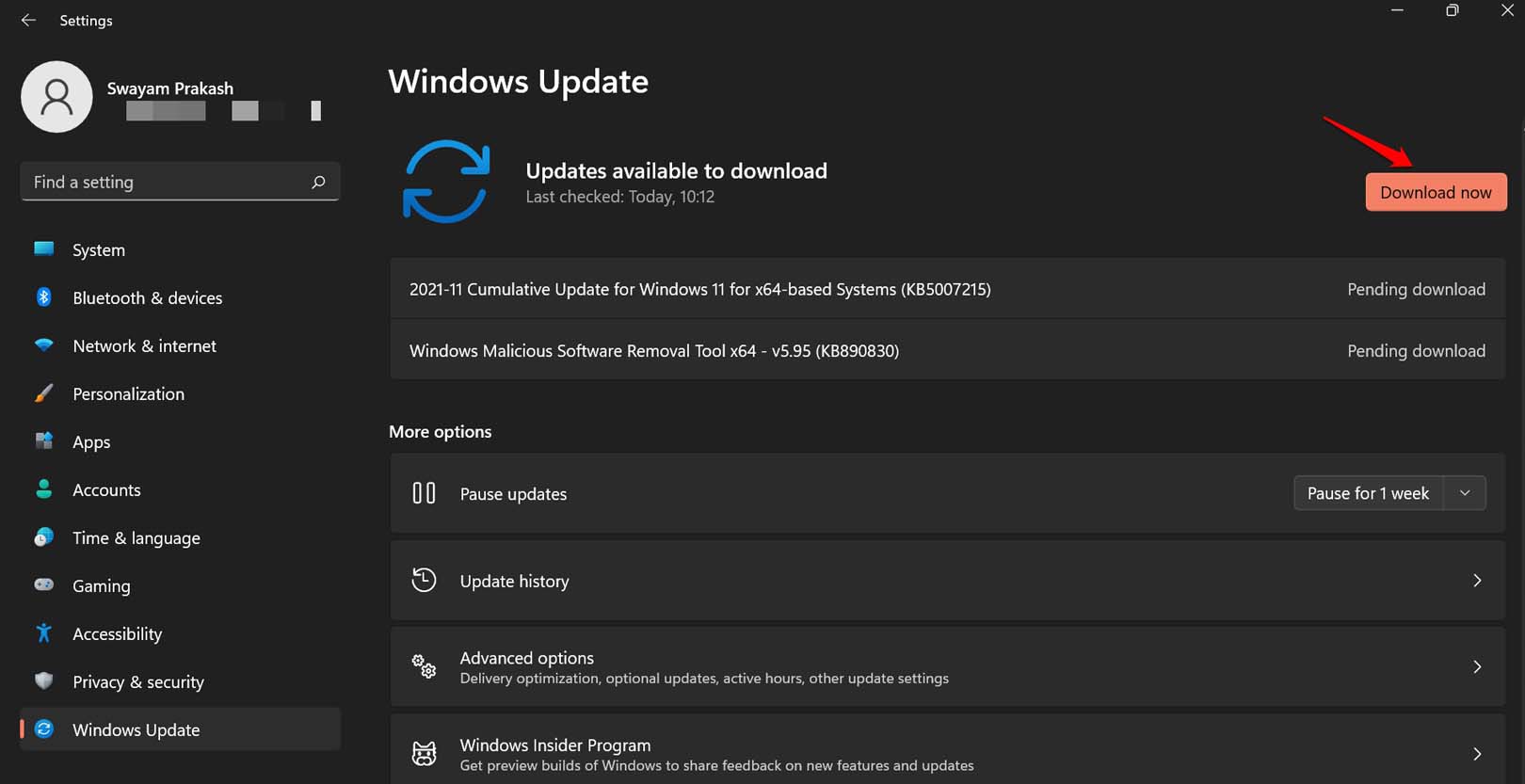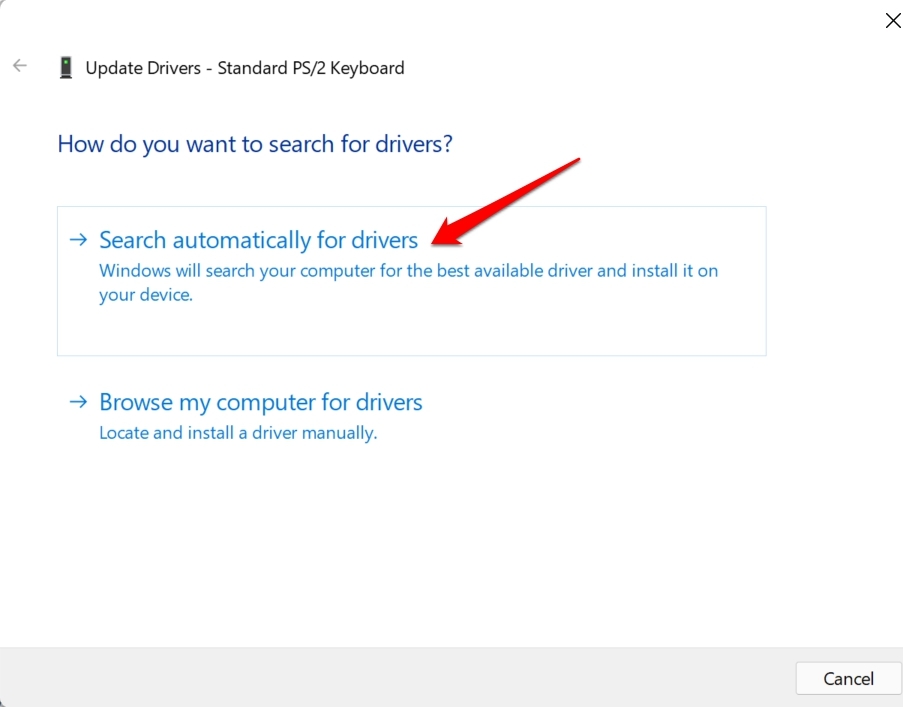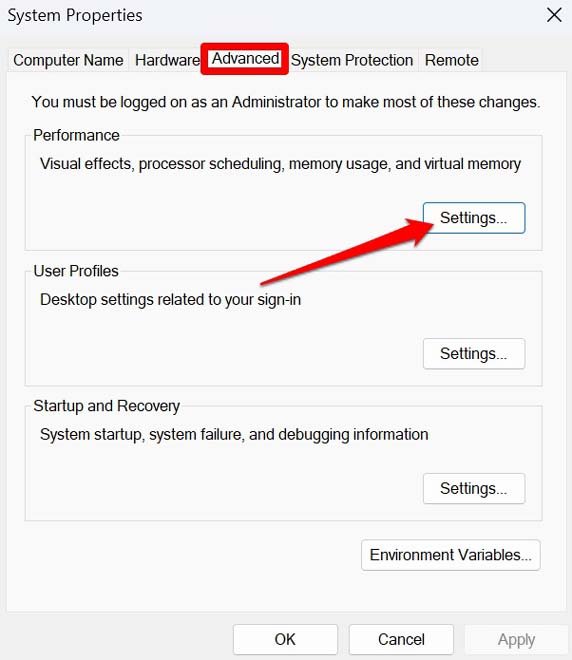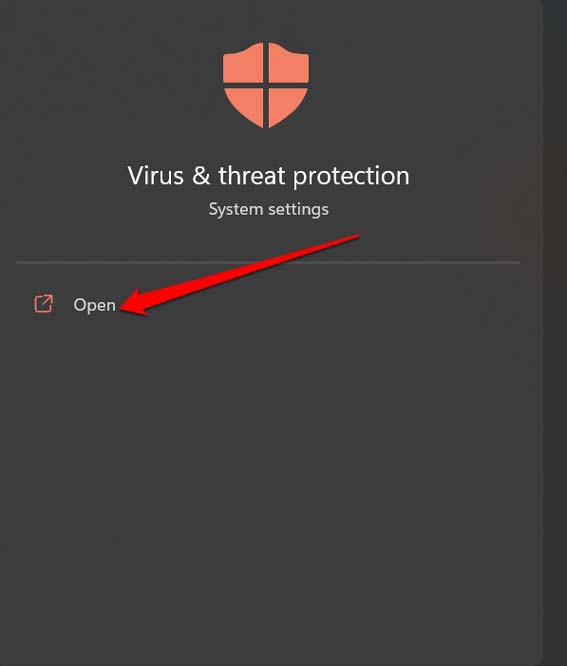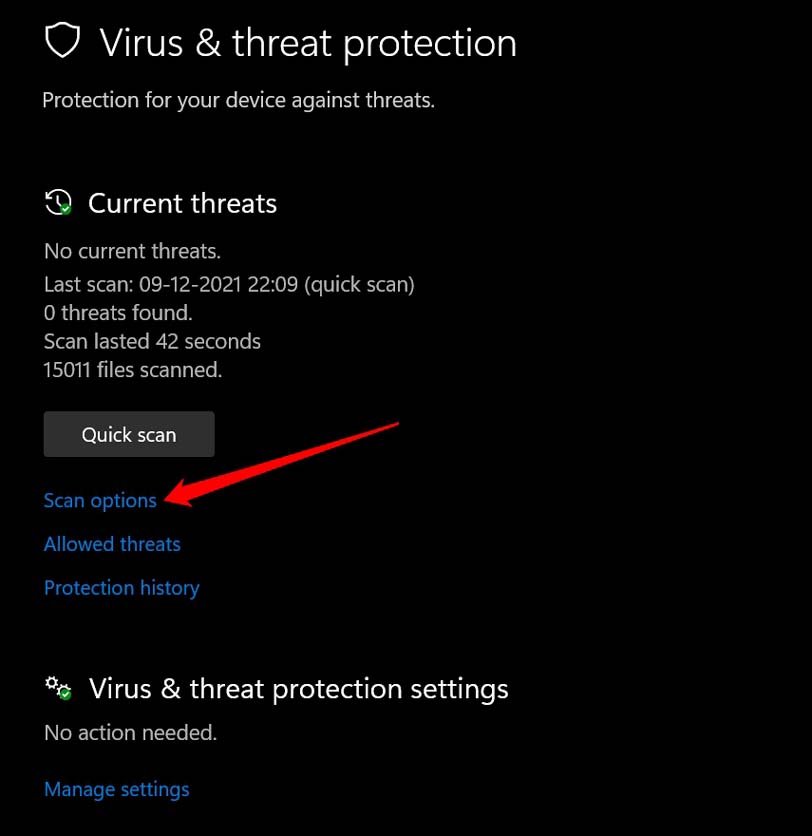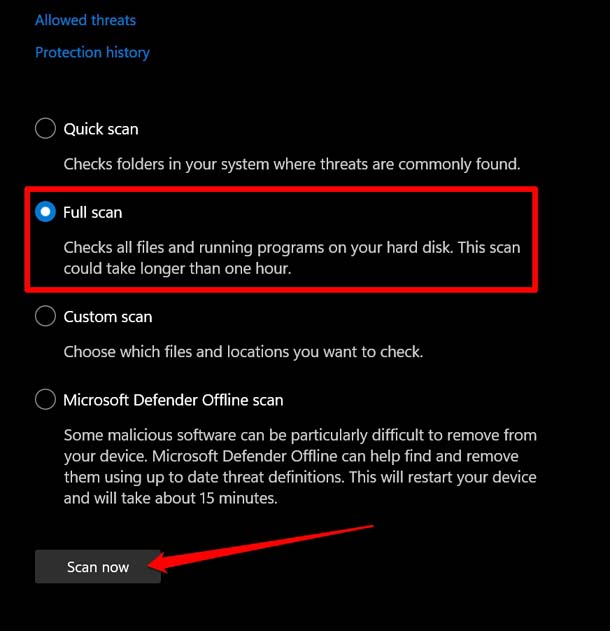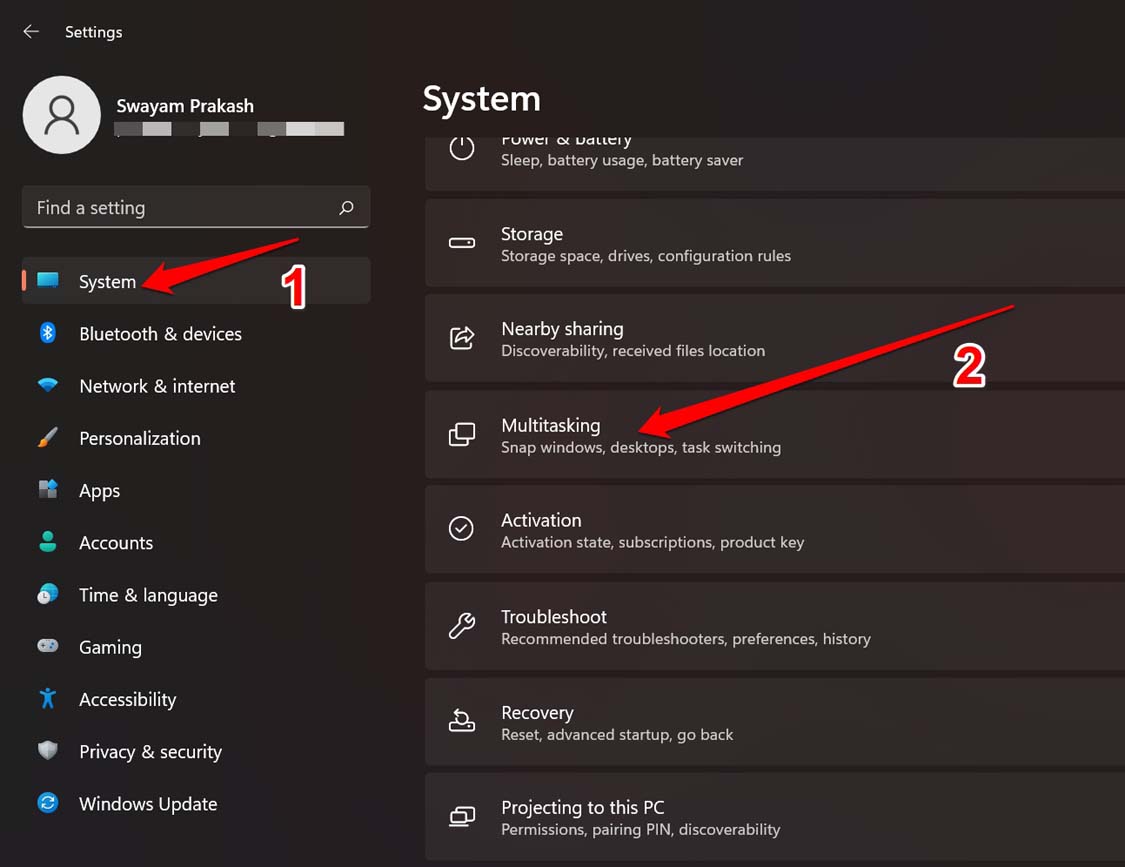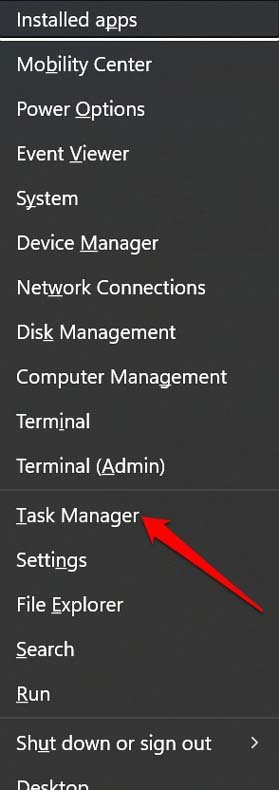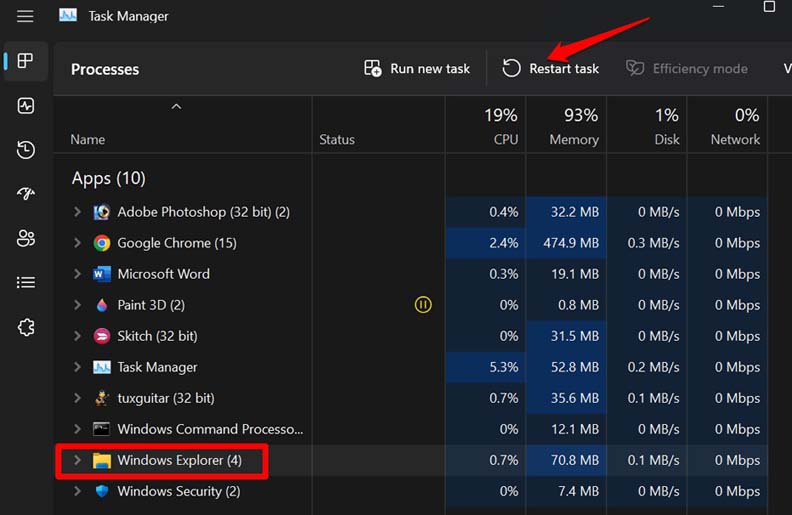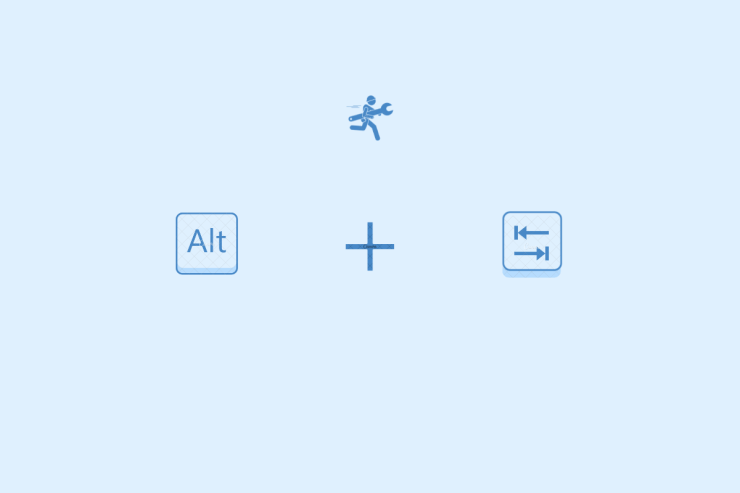
Alt + Tab 快捷方式是否不适用于适用于您的 PC 的 Windows 11?然后查看本指南以了解故障排除提示以使其再次工作。热键 Alt + 选项卡使您能够在 PC 上主动运行的应用程序之间快速切换。通常是由于Windows操作系统上的错误,计算机上的键盘驱动程序损坏,按键故障等。
即使由于恶意软件的存在而导致文件资源管理器中存在损坏的系统、文件和故障也可能导致 Alt + Tab 快捷方式不起作用。如果在 Windows 设置中禁用了热键,则 Alt + Tab 快捷键将不起作用。
修复 Alt-Tab 快捷方式在 Windows 11 上不起作用的提示
查看这些故障排除提示并实施它们,以使应用程序之间的快捷方式切换再次正常运行。
1. 更新到最新版本的 Windows 11
首先,通过安装可能可用的最新 Windows 操作系统来开始修复。要搜索它,
- 按 视窗 + I 转到设置。
- 然后,单击Windows Update。

- 接下来,单击检查更新。

- 如果有可用的更新,请单击立即下载来获取它。

更新安装完成后,重新启动PC,现在检查Alt + Tab组合键是否正常工作。
2. 手动安装键盘驱动程序
手动升级可能已损坏的键盘驱动程序。以下是执行此操作的步骤。
- 按 Windows + X,然后从菜单中选择设备管理器。

- 在设备管理器中,滚动到键盘并单击它以将其展开。
- 右键单击您的键盘驱动程序,然后选择更新驱动程序。

- 然后选择“自动搜索驱动程序”。

Windows将开始搜索最新版本的驱动程序并安装相同的驱动程序。按照说明操作,并确保在驱动程序更新过程中你的电脑已连接到互联网
3. 在视窗 11 上启用窥视
速览是一项功能,可让您通过按 Ctrl + 逗号从其他应用程序快速切换到桌面。现在,如果在Windows上启用了Peek功能,则据说Alt + Tab可以有效地工作。因此,这是启用它的方法。
- 按 Windows + R >键入命令 sysdm.cpl然后按 Enter 键。

- 在“系统属性”对话框中,单击“高级>设置”选项卡。

- 现在,单击启用速览旁边的复选框。

- 单击“应用”以保存更改。
4.允许在Windows上使用热键
您还应该使用组策略编辑器检查是否已在PC上启用热键。
- 按 Windows 键以调出搜索控制台。
- 键入“编辑组策略”,并在显示正确的搜索结果词时按 Enter 键。
- 浏览下面提到的以下路径。
> Windows 组件>文件资源管理器
>管理模板的用户配置 - 在文件资源管理器中,导航到关闭 Windows 键热键。双击它。
- 如果设置为“未配置”或“已禁用”,请将其设置为“已启用”。
- 即使设置为“已启用”,也单击“未配置”,然后单击“应用”。
现在,Alt + Tab 快捷方式应该可以正常工作。
5.扫描恶意软件
您可能已经下载了一些损坏的文件或访问了一些可疑的网站。从这里,某些恶意软件可能已进入您的PC。为此,您可以运行恶意软件扫描。
通常,最新版本的Window Defender足够有效,可以捕获病毒元素并立即通知您。不过,偶尔手动运行一次恶意软件检查是个好主意。
- 按 Windows 键并搜索病毒和威胁防护。

- 然后在下一页上,单击扫描选项。

- 选择完全扫描,然后单击立即扫描。

如果发现任何恶意软件,请将其删除。然后检查 Alt + Tab 快捷方式,我相信现在就可以了。
6.修复Alt +Tab热键的配置
这是一种检查Alt + Tab热键是否已正确配置的方法。
- 按 Windows + I 转到 Windows 设置。
- 滚动到多任务并单击它。

- 在下一页上,单击下拉菜单桌面。
- 在此之下,您将看到另一个下拉列表 显示所有打开的窗口 当我按 Alt + Tab 时。
- 将其设置为“在所有桌面上”。

7.重新启动Windows资源管理器
这是一个简单但有效的提示来修复 Alt + Tab 热键。您必须重新启动Windows资源管理器,这是您可以做到这一点的方法。
- 按 视窗 + X 并从菜单中选择选项任务管理器。

- 在任务管理器中的“进程”选项卡下,滚动到 Windows 资源管理器。
- 单击Windows资源管理器,然后单击屏幕顶部的重新启动任务。

8.执行扫描损坏的文件
您可以使用系统扫描查找损坏的系统文件。以下是执行此操作的步骤。
- 使用管理员权限打开命令提示符。
- 然后输入命令
sfc /scannow
- 按回车键。
不要中断该过程,因为它在整个PC中滑动以查找损坏的系统文件并修复它们。
9.检查Alt和Tab键是否有问题
通常键盘上的键可能存在一些问题。您可以检查是否有其他实例中的 Alt 键和 Tab 键是否正常工作。如果没有,请将键盘带到您使用的 PC/笔记本电脑品牌最近的官方服务中心。登记投诉并让技术人员查看键盘。
此外,使用干净的小布和掸手器正确清洁键盘。有时,长时间使用后,灰尘和污垢可能会积聚在按键附近的微小空间中。